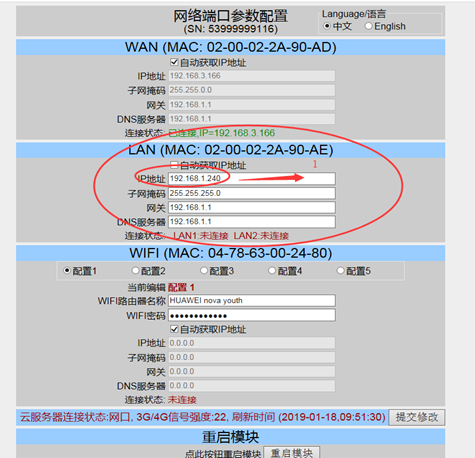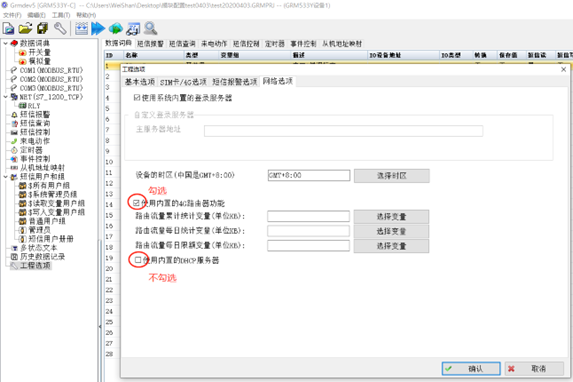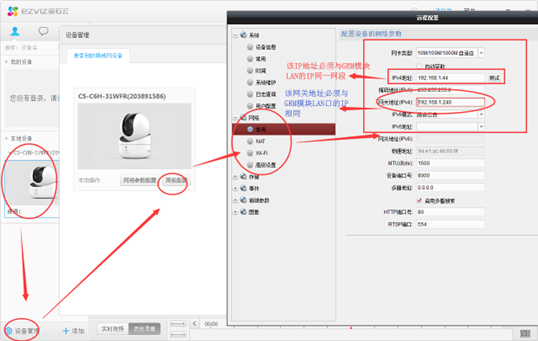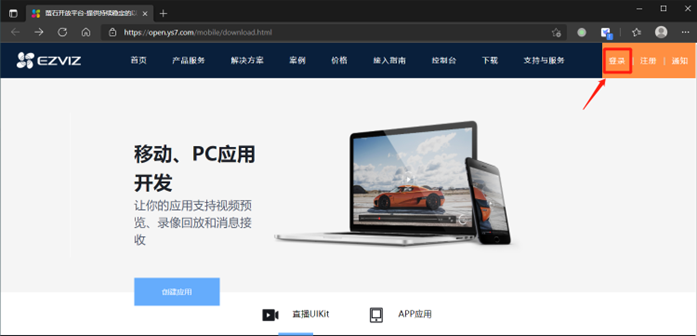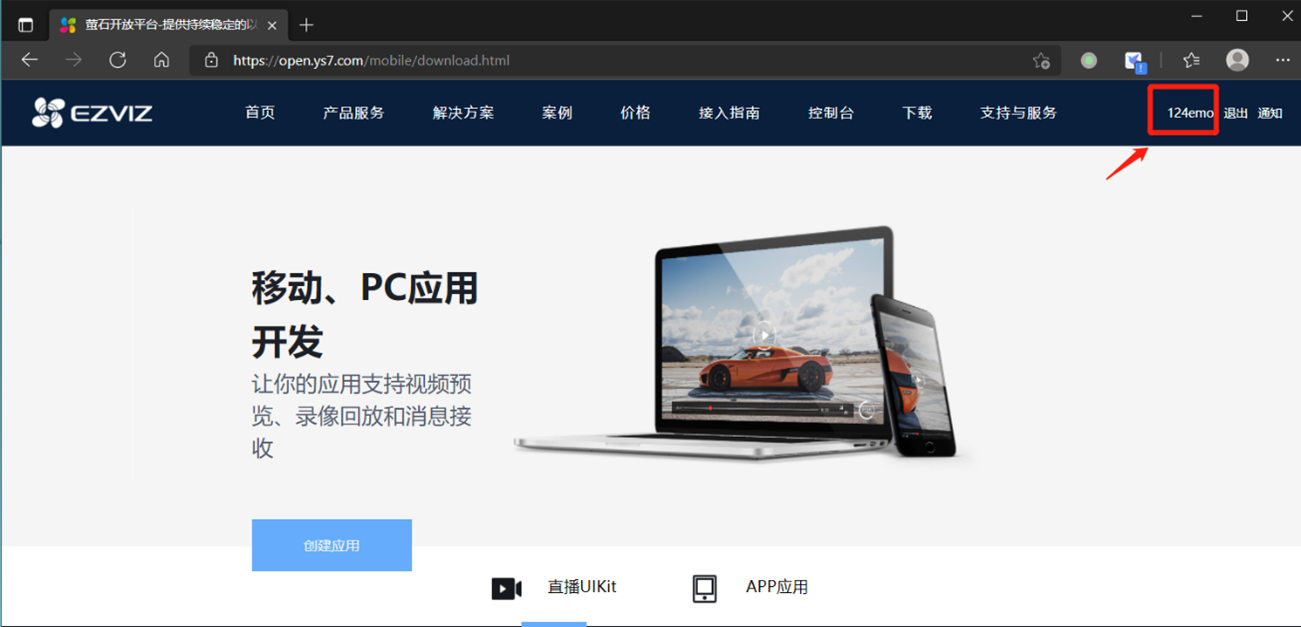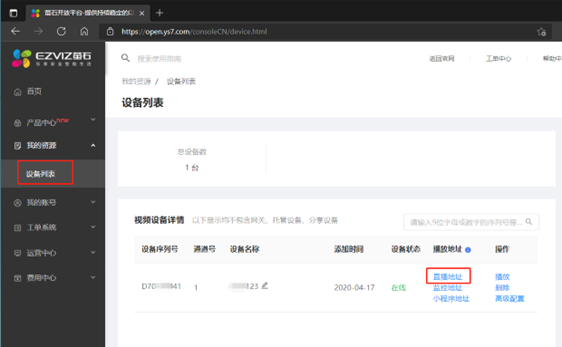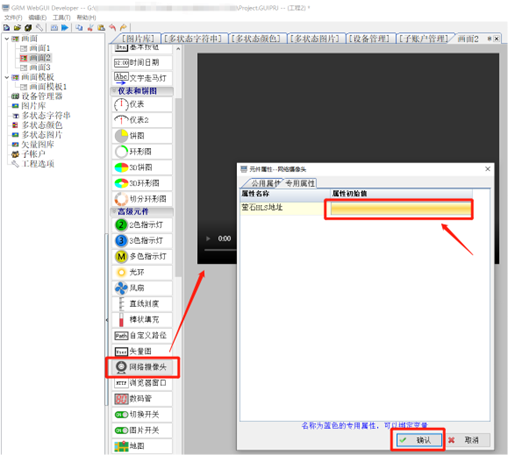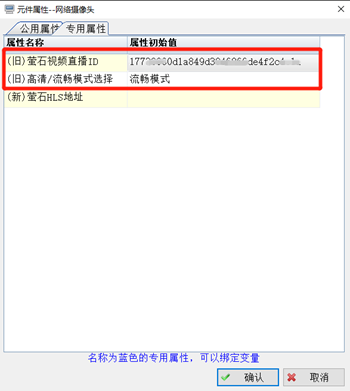巨控云组态软件WEBGUI使用手册(三) |
|
u 此部分介绍如何使用巨控模块作为路由器供萤石云上网以及如何在巨控WEBGUI软件里面使用萤石云视频插件。 u 巨控模块插入4G手机卡,将萤石云和巨控模块网口连接,可以让萤石云接入网络。 u 客户可以用萤石云免费的APP或者后台查看现场图像。 u 如果使用巨控WEBGUI,也可以将现场数据画面和萤石云图像,配置到一个APP内。 1. 巨控云WEBGUI使用说明-模块配置LAN口1.1:使用模块序列号及密码登录www.yunplc.com,模块在线的前提下,打开设备管理-远程编辑网络设置,先设置GRM530模块LAN口IP:192.168.2.140,如图
1.2:打开模块配置软件,工程选项,把使用内置的4G路由器功能选上,把使用内置的DHCP服务器的勾去掉。
1.3:打开萤石云视频配置软件,设置萤石云视频的IP上网功能。 请把电脑和萤石云通过网线链接,配置摄像头。 注意:下图萤石云的IP地址必须与模块的IP在同一网段,如图1(GRM模块的LAN口IP地址是192.168.1.240,则萤石云的IP:192.168.1.44)。萤石云网关地址必须与模块的IP地址相同,如图1(模块的LAN口IP地址:192.168.1.240,萤石云网关地址:192.168.1.240)。 萤石云的DNS服务器地址必须与模块的IP地址相同,如图2(模块的LAN口IP地址:192.168.1.240,萤石云DNS服务器地址:192.168.1.240)。注:配置完必须断电重启。
注意:如果使用了萤石云的WIFI功能配置摄像头,萤石云连上WIFI后,这里的DNS设置可能会被改变,请正式使用时关闭萤石云的WIFI,并确保上图DNS设置正确。 1.4:萤石云摄像头的网口直接与GRM模块的LAN口相连,即可上网(GRM模块必须放手机卡)
2. 巨控云WEBGUI使用说明-查看直播ID,显示监控画面2.1:进入萤石云管理网站:https://open.ys7.com,右边有登录
2.2:进入登录界面,输入萤石云站号和密码
2.3:进入个人用户中心
2.4:点击我的资源,设备列表,直播地址。
2.5:选择复制下图任一直播源地址ID。
2.6:打开巨控WebGUI软件,将网络摄像头控件拖入画面,双击控件打开属性对话框,将刚才复制的直播码粘贴进对应的框内。
2.7:保存上传即可看到摄像头画面。 注:旧版正在运行的萤石云直播码仍然可以正常使用,如果用户打开旧项目工程上已有的萤石云控件,仍然会看到兼容旧版的属性界面。
|